Как правильно перейти с HTTP на HTTPS в WordPress — простое руководство
Опубликовано: 2019-03-05В наши дни мы часто обмениваемся конфиденциальной информацией при взаимодействии с сайтами: вводим свой логин и пароль для входа в личный кабинет; мы передаем данные своей кредитной карты при совершении покупок и т. д. Все эти данные должны быть должным образом защищены, чтобы не попасть в руки злоумышленников.
Современные владельцы интернет-магазинов стараются обеспечить защищенное соединение между веб-сервером и браузером пользователя, чтобы гарантировать своим клиентам безопасные покупки. Защищенное соединение осуществляется с помощью SSL-сертификата, позволяющего использовать протокол HTTPS на вашем сайте.
SSL определяется как Secure Sockets Layer, который представляет собой небольшие файлы данных, которые связывают ваши бизнес-данные с криптографическим ключом. При установке SSL-сертификата на веб-сервере активируется протокол HTTPS, в результате чего становятся возможными безопасные соединения. URL-адрес вашего веб-сайта будет начинаться с HTTPS вместо HTTP, например, https://wp-expert.com.
А теперь давайте посмотрим, как получить свой HTTPS вместо HTTP.
1. Резервное копирование в первую очередь

Каждое существенное изменение или обновление, которое вы делаете на своем веб-сайте, должно выполняться только после резервного копирования вашего сайта. Загрузите файл резервной копии на свой локальный компьютер, чтобы убедиться, что вы сможете восстановить внешний вид своего предыдущего веб-сайта, если что-то пойдет не так.
Процесс перехода с HTTP на HTTPS лучше сначала попробовать на тестовом сервере. Если все пойдет хорошо, вы можете повторить это на своем действующем веб-сайте.
2. Установите свой SSL-сертификат
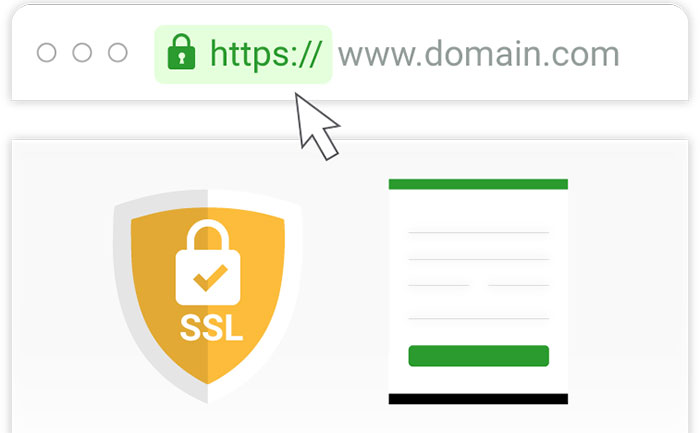
Начните с установки SSL-сертификата. Сегодня это можно сделать через Центр сертификации Let's Encrypt, который является бесплатным и автоматизированным способом получить ваш SSL.
Если ваш хостинг поддерживает Let's Encrypt, вы можете следовать этим инструкциям о том, как внедрить свой SSL-сертификат с этой службой. Чтобы убедиться, что ваш хост поддерживает этот центр сертификации, ознакомьтесь со списком хостинг-провайдеров здесь и убедитесь, что ваш хостинг-провайдер также включен.
Вы можете прочитать главу 4 нашего руководства по созданию интернет-магазина, чтобы узнать пошаговый процесс установки приобретенного сертификата SSL.
3. Добавьте протокол HTTPS в свой WordPress
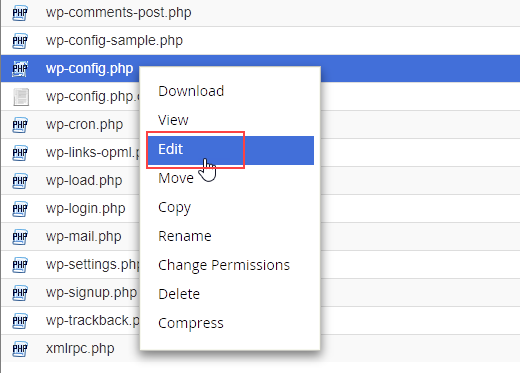
Теперь пришло время получить доступ к вашему веб-сайту через FTP, чтобы найти файл wp-config.php в корневой папке WordPress. Откройте этот файл и добавьте это
| определить('FORCE_SSL_ADMIN', правда); |
Теперь проверьте, правильно ли установлен ваш SSL и URL-адрес вашего веб-сайта работает с протоколом HTTPS. Откройте новую вкладку в браузере и вставьте URL-адрес администратора вашего веб-сайта с HTTPS, например, https://wp-expert.com/wp-admin. Если URL-адрес работает правильно и ошибок не возникает, значит, ваше безопасное соединение активно.
4. Обновите адрес вашего веб-сайта
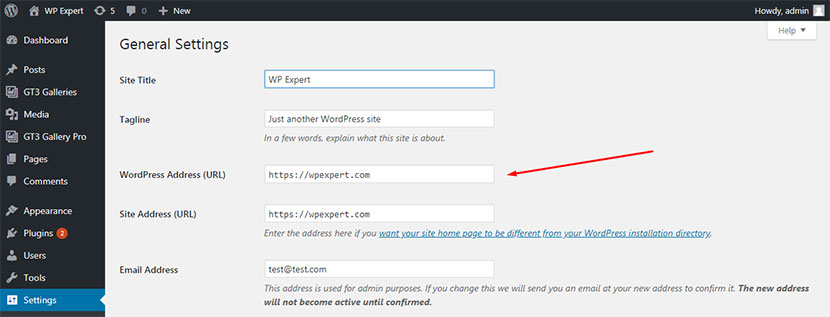
Теперь перейдите в «Настройки» -> «Основные» в панели администратора и обновите там адрес своего веб-сайта. Сохраните настройки, чтобы сохранить изменения. После этого войдите в свою панель управления еще раз.
5. Измените ссылки на ваш контент
Если в вашем контенте или базе данных есть какие-либо HTTP-ссылки, пришло время заменить их на HTTPS. Типы контента, который теперь должен быть доступен с правильным URL-адресом, следующие:

- любые изображения, видео или аудиофайлы, размещенные на вашем веб-сайте;
- фреймы;
- файлы JavaScript и CSS;
- внутренние ссылки в ваших сообщениях;
- любые веб-шрифты.
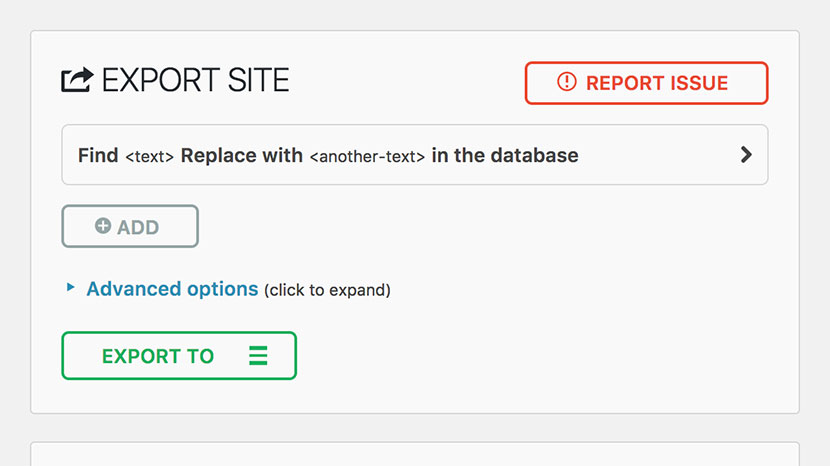
Если у вас много таких ссылок, поиск и изменение всех вручную займет немного времени и будет сложно.
Такие плагины, как All-in-One WP Migration, могут помочь автоматически и быстро заменить старые ссылки новыми в базе данных. Другими словами, это может помочь с легкостью изменить местоположение вашего сайта.
Если вы замените свои ссылки на // вместо https://, необходимые ссылки будут сгенерированы сами собой.
6. Настройте перенаправление 301
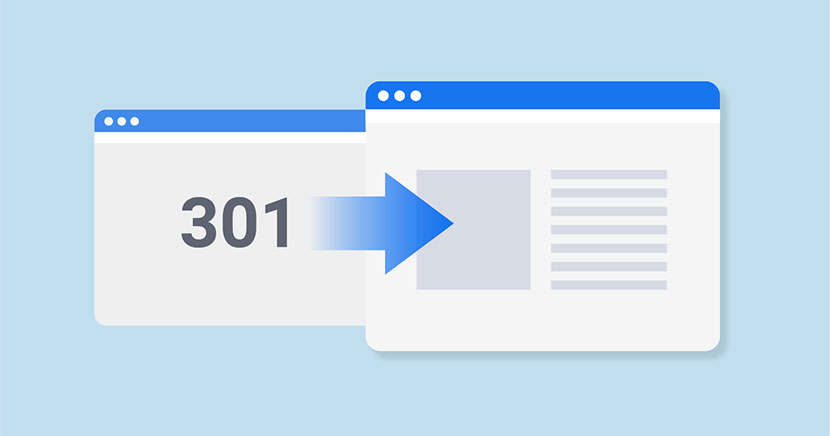
Мы уже говорили о 301 редиректе и его важности для SEO. В случае SSL требуется перенаправление для автоматической отправки ваших пользователей через безопасную версию вашего веб-сайта.
Войдите на свой веб-сайт через FTP, разрешите вашему FTP-клиенту показывать скрытые файлы и найдите файл .htaccess в корневой папке WordPress. Если файла с таким именем нет, просто создайте обычный текстовый и переименуйте его в .htaccess.
Теперь просто вставьте в файл следующий код:
<IfModule mod_rewrite.c>
RewriteEngine включен
RewriteCond %{HTTPS} выкл.
RewriteRule ^(.*)$ https://%{HTTP_HOST}%{REQUEST_URI} [L,R=301]
RewriteCond %{HTTP_HOST} ^www\.(.+)$ [NC]
RewriteRule ^ https://%1%{REQUEST_URI} [R=301,L]
</ЕслиМодуль>
Теперь ваши пользователи получат HTTPS-версию вашего сайта.
7. Проверьте свой SSL
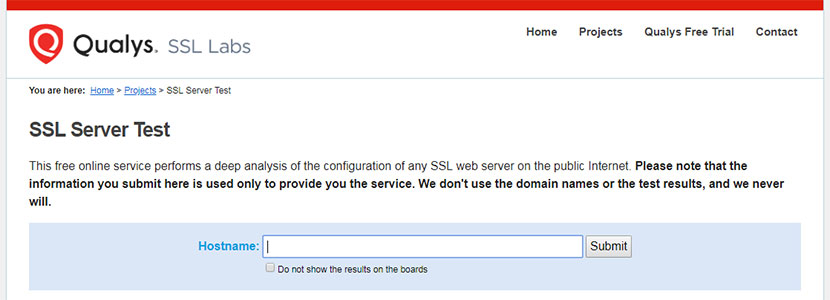
Существует служба SSL Test, которая позволяет проверить, насколько хорошо вы установили свой SSL. Просто вставьте свой домен в соответствующее поле и нажмите кнопку «Отправить».
Вы получите общую оценку, касающуюся деталей установки сертификата SSL, а также возможных проблем, которые необходимо устранить.
Вы также можете использовать службу проверки SSL для сканирования вашего веб-сайта на наличие небезопасного контента и устранения проблем.
8. Обновите среду вашего сайта
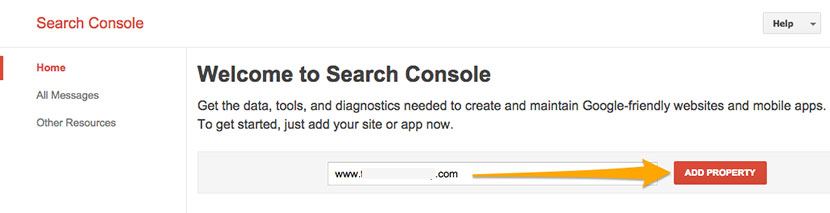
- Обновите карту сайта. Если вы используете плагин Yoast SEO на своем веб-сайте, просто отключите его на некоторое время, чтобы он автоматически обновлял карту сайта.
- Обновите файл robots.txt, чтобы указать, как поисковые роботы будут взаимодействовать с вашим безопасным веб-сайтом.
- Внесите изменения в свою аналитику и инструменты для веб-мастеров. Войдите в консоль поиска Google и нажмите кнопку «Добавить свойство». После этого введите адрес вашего нового HTTPS-сайта в соответствующее поле появившегося всплывающего окна и нажмите кнопку «Добавить». Подтвердите свой веб-сайт, чтобы доказать право собственности на ваш веб-сайт, чтобы сделать это.
- Обновите ссылки в своих профилях в социальных сетях и шаблонах рассылок по электронной почте.
- Рассмотрите возможность внесения некоторых других изменений в зависимости от инструментов и услуг, которые вы используете для своего веб-сайта.
Вывод:
Как видите, все довольно понятно и просто, если вы знакомы с WordPress. Доступно множество сервисов и плагинов, которые помогут вам автоматизировать процесс миграции с HTTP на HTTPS, а также сделать его проще и быстрее, чем когда-либо. Если вы считаете процесс перехода с одного протокола на другой слишком техническим или сложным, вы можете обратиться к специалисту, чтобы он сделал это.
